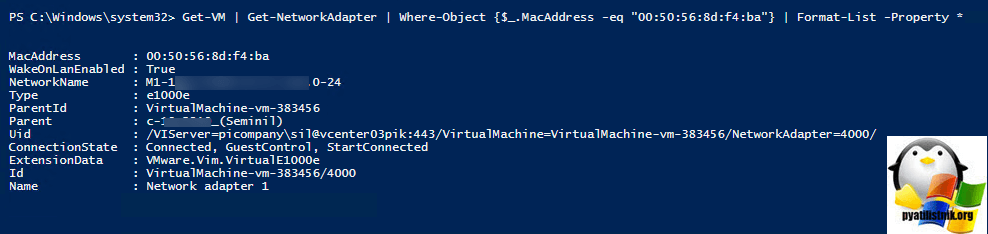Как найти виртуальную машину по MAC-адресу через PowerCLI

Добрый день уважаемые читатели и подписчики блога, сегодня я хочу вам рассказать, как в виртуальной инфраструктуре Vmware ESXI 5.5 можно с помощью команд найти необходимую машину по мак адресу. Мы рассмотрим примеры, когда вам это может пригодится, и уж поверьте такие случаи в вашей практике будут присутствовать. Давайте переходить от слов к делу. Напоминаю, что для всех представленных ниже действий у вас в системе должен быть установлен компонент PowerCLI 5 или выше.
Напоминаю, mac адрес это и мы с вами его уже определяли в Windows 10 Redstone. Для чего вам может это потребоваться, вы обнаружили в какую то подозрительную сетевую активность и в ней фигурирует некий мак адрес, вы естественно хотите узнать кому он принадлежит. Если у вас сетевое оборудование от компании Cisco, то вы без труда найдете сервер по его mac-адресу, но если у вас не очень умная железка, или просто небольшая компания, то можно использовать и встроенные средства.
Открываем PowerCLI и вводим вот такой код.
На выходе получаем: имя виртуальной машины и номер сетевого адаптера. Не забываем подставить свой mac адрес.
Еще одна конструкция получения данных виртуальной машины по mac адресу:
$vmMAC="00:50:56:8d:f4:ba"
# Тут запрашиваем у всех виртуальных машин сетевой адаптер и ищем там нужный mac-адрес
Get-VM | Get-NetworkAdapter | Where-Object {$_.MacAddress –eq $vmMAC } | Select-Object Parent,Name,MacAddress